تنظيم موارد Azure بشكل فعال
تنظيم الموارد المستندة إلى السحابة لتأمين التكاليف المرتبطة بأحمال العمل وإدارتها وتتبعها. لتنظيم مواردك، حدد التسلسل الهرمي لمجموعة الإدارة، وفكر في اصطلاح تسمية واتبعه، وتطبيق وضع علامات على الموارد.
مستويات الإدارة والتسلسل الهرمي
يوفر Azure أربعة مستويات من الإدارة: مجموعات الإدارة والاشتراكات ومجموعات الموارد والموارد. يوضح الرسم التخطيطي التالي العلاقة بين هذه المستويات.
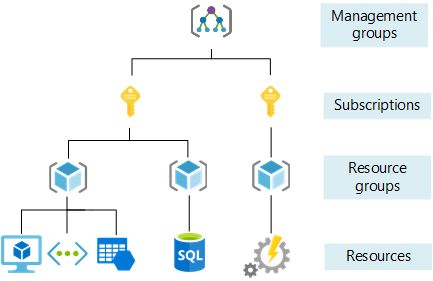
مجموعات الإدارة: تساعدك هذه المجموعات في إدارة الوصول، والنهج، والامتثال لاشتراكات متعددة. ترث جميع الاشتراكات في مجموعة الإدارة تلقائيا الشروط التي يتم تطبيقها على مجموعة الإدارة.
تربط الاشتراكات حسابات المستخدمين منطقيا بالموارد التي يقومون بإنشائها. يحتوي كل اشتراك على حدود أو حصص نسبية على مقدار الموارد التي يمكنه إنشاؤها واستخدامها. يمكن للمؤسسات استخدام الاشتراكات لإدارة التكاليف والموارد التي تم إنشاؤها بواسطة المستخدمين والفرق والمشاريع.
مجموعات الموارد هي حاويات منطقية حيث يمكنك نشر موارد Azure وإدارتها مثل تطبيقات الويب وقواعد البيانات وحسابات التخزين.
الموارد هي مثيلات الخدمات التي يمكنك إنشاؤها، مثل الأجهزة الظاهرية والتخزين وقواعد بيانات SQL.
نطاق إعدادات الإدارة
يمكنك تطبيق إعدادات الإدارة، مثل النهج والتحكم في الوصول المستند إلى الأدوار، على أي مستوى إدارة. يحدد المستوى مدى تطبيق الإعداد. ترث المستويات الأدنى الإعدادات من المستويات الأعلى. على سبيل المثال، عند تطبيق نهج على اشتراك، ينطبق هذا النهج على جميع مجموعات الموارد والموارد في هذا الاشتراك.
عادة ما يكون من المنطقي تطبيق الإعدادات الهامة على مستويات أعلى ومتطلبات خاصة بالمشروع على مستويات أقل. على سبيل المثال، للتأكد من نشر جميع الموارد لمؤسستك في مناطق معينة، قم بتطبيق نهج على الاشتراك الذي يحدد المناطق المسموح بها. يتم فرض المواقع المسموح بها تلقائيا عندما يضيف المستخدمون في مؤسستك مجموعات موارد وموارد جديدة. تعرف على المزيد حول النهج في الحوكمة والأمان والتوافق، ومقالة أخرى في دليل الإعداد هذا.
إدارة عدد قليل من الاشتراكات بشكل مستقل أمر سهل. ومع ذلك، بالنسبة لعدد أكبر من الاشتراكات، ضع في اعتبارك إنشاء تسلسل هرمي لمجموعة الإدارة لتبسيط إدارة الاشتراكات والموارد. لمزيد من المعلومات، راجع تنظيم وإدارة اشتراكات Azure متعددة.
اعمل مع الأشخاص في الأدوار التالية أثناء التخطيط لاستراتيجية التوافق التنظيمية الخاصة بك:
- الأمن والتوافق
- إدارة تكنولوجيا المعلومات
- بنية المؤسسة
- الشبكات
- Finance
- المشتريات
إنشاء بنية إدارة
لإنشاء مجموعة إدارة أو اشتراك أو مجموعة موارد، سجل الدخول إلى مدخل Microsoft Azure.
لإنشاء مجموعة إدارة لمساعدتك في إدارة اشتراكات متعددة، انتقل إلى مجموعات الإدارة وحدد إنشاء.
لإنشاء اشتراك لربط المستخدمين بالموارد، انتقل إلى الاشتراكات وحدد إضافة.
ملاحظة
يُمكنك أيضًا إنشاء اشتراكات برمجيًا. لمزيد من المعلومات، راجع إنشاء اشتراكات Azure برمجيا.
لإنشاء مجموعة موارد للاحتفاظ بالموارد التي تشترك في نفس الأذونات والنهج:
- انتقل إلى إنشاء مجموعة موارد.
- في نموذج إنشاء مجموعة موارد :
- بالنسبة إلى Subscription، حدد الاشتراك الذي تريد إنشاء مجموعة الموارد فيه.
- بالنسبة لمجموعة الموارد، أدخل اسما لمجموعة الموارد الجديدة.
- بالنسبة إلى Region، حدد منطقة لتحديد موقع مجموعة الموارد فيها.
- حدد Review + create، وبعد مرور المراجعة، حدد Create.
الإجراءات
لإنشاء مجموعة إدارة أو اشتراك أو مجموعة موارد، سجل الدخول إلى مدخل Microsoft Azure.
لإنشاء مجموعة إدارة لمساعدتك في إدارة اشتراكات متعددة، انتقل إلى مجموعات الإدارة وحدد إنشاء.
لإنشاء اشتراك لربط المستخدمين بالموارد، انتقل إلى الاشتراكات وحدد إضافة.
ملاحظة
يُمكنك أيضًا إنشاء اشتراكات برمجيًا. لمزيد من المعلومات، راجع إنشاء اشتراكات Azure برمجيا.
لإنشاء مجموعة موارد للاحتفاظ بالموارد التي تشترك في نفس الأذونات والنهج:
- انتقل إلى إنشاء مجموعة موارد.
- في نموذج إنشاء مجموعة موارد :
- بالنسبة إلى Subscription، حدد الاشتراك الذي تريد إنشاء مجموعة الموارد فيه.
- بالنسبة لمجموعة الموارد، أدخل اسما لمجموعة الموارد الجديدة.
- بالنسبة إلى Region، حدد منطقة لتحديد موقع مجموعة الموارد فيها.
- حدد Review + create، وبعد مرور المراجعة، حدد Create.
معايير التسمية
يساعد معيار التسمية الجيد على تحديد الموارد في مدخل Microsoft Azure، وعلى بيان الفوترة، وفي البرامج النصية للتنفيذ التلقائي. يجب أن تتضمن استراتيجية التسمية تفاصيل الأعمال والتشغيل في أسماء الموارد.
يجب أن تتضمن تفاصيل العمل المعلومات التنظيمية المطلوبة لتحديد الفرق. استخدم الاسم المختصر للمورد، جنبا إلى جنب مع أسماء مالكي الأعمال المسؤولين عن تكاليف المورد.
يجب أن تتضمن التفاصيل التشغيلية في أسماء الموارد المعلومات التي تحتاجها فرق تكنولوجيا المعلومات. قم بتضمين التفاصيل التي تحدد حمل العمل والتطبيق والبيئة والأهمية والمعلومات الأخرى المفيدة لإدارة الموارد.
تختلف قواعد وقيود التسمية حسب نوع المورد. لمزيد من المعلومات وللتوصيات التي تدعم اعتماد السحابة من قبل المؤسسات، راجع تطوير استراتيجية التسمية ووضع العلامات لموارد Azure.
ملاحظة
- تجنب استخدام الأحرف الخاصة، مثل الواصلة والتسطير السفلي (
-و_)، كأحرف أولى أو أخيرة في اسم. يمكن أن يؤدي القيام بذلك إلى فشل قواعد التحقق من الصحة. - أسماء العلامات غير حساسة لحالة الأحرف.
يعرض الجدول التالي القيود وأنماط التسمية لمجموعات الموارد ومجموعات التوفر والعلامات.
| مجموعة الموارد: | مجموعة التوفّر | العلامة | |
|---|---|---|---|
| النطاق | الاشتراك | مجموعة الموارد | الكيان المقترن |
| Length | 1-90 | 1-80 | 512 (اسم)، 256 (قيمة) |
| أحرف صالحة | الأبجدية الرقمية والتسطير السفلي والأقواس والواصلة والنقطة باستثناء النهاية | الأبجدية الرقمية والتسطير السفلي والواصلة | الأحرف الأبجدية الرقمية والمسافات وUnicode باستثناء أقواس الزاوية أو رمز النسبة المئوية أو علامة العطف أو الشرطة المائلة للأمام أو الخلف أو علامة الاستفهام أو النقطة |
| نمط مقترح | <service-short-name>-<environment>-rg |
<service-short-name>-<context>-as |
key : value |
| مثال | profx-prod-rg |
profx-SQL-as |
Department : Central IT ☺ |
علامات الموارد
يمكن للعلامات تحديد الموارد ومجموعات الموارد بسرعة. يمكنك تطبيق العلامات على موارد Azure لتنظيمها منطقيا حسب الفئات. يمكن أن تتضمن العلامات سياقا حول حمل العمل أو التطبيق المرتبط بالمورد والمتطلبات التشغيلية ومعلومات الملكية.
حيث تتكون كل علامة من اسم وقيمة. على سبيل المثال، يمكنك تطبيق بيئة الاسم وإنتاج القيمة على جميع الموارد في الإنتاج.
بعد تطبيق العلامات، يمكنك بسهولة استرداد جميع الموارد في اشتراكك التي تحتوي على اسم العلامة وقيمتها. عند تنظيم الموارد للفوترة أو الإدارة، يمكن أن تساعدك العلامات على استرداد الموارد ذات الصلة من مجموعات موارد مختلفة.
تتضمن الاستخدامات الشائعة الأخرى للعلامات ما يلي:
- بيانات التعريف والوثائق: يمكن للمسؤولين الاطلاع بسهولة على تفاصيل حول الموارد التي يعملون عليها من خلال تطبيق علامة مثل ProjectOwner.
- اتمته: يمكن أن تتخذ البرامج النصية قيد التشغيل بانتظام إجراء استنادا إلى قيمة علامة مثل ShutdownTime أو DeprovisionDate.
- تحسين التكلفة: يمكنك تخصيص الموارد للفرق والموارد المسؤولة عن التكاليف. في Cost Management + Billing، يمكنك تطبيق علامة مركز التكلفة كعامل تصفية للإبلاغ عن الرسوم استنادا إلى الاستخدام من قبل الفريق أو القسم.
يمكن أن يكون لكل مورد أو مجموعة موارد 50 زوجا كحد أقصى من أسماء العلامات والقيم. هذا القيد مخصص فقط للعلامات التي تنطبق مباشرة على مجموعة الموارد أو المورد.
لمزيد من توصيات وضع العلامات والأمثلة، راجع تطوير استراتيجية التسمية ووضع العلامات لموارد Azure.
تطبيق علامة مورد
لتطبيق علامة واحدة أو أكثر على مجموعة موارد:
- في مدخل Microsoft Azure، انتقل إلى مجموعات الموارد وحدد مجموعة الموارد.
- حدد تعيين علامات في التنقل في أعلى الصفحة.
- أدخل الاسم والقيمة لعلامة ضمن الاسموالقيمة.
- أدخل المزيد من الأسماء والقيم أو حدد حفظ.
إزالة علامة مورد
لإزالة علامة واحدة أو أكثر من مجموعة موارد:
- في مدخل Microsoft Azure، انتقل إلى Resource groups وحدد قائمة علامات الحذف للمجموعة، ثم حدد Edit tags.
- حدد أيقونة سلة المهملات لكل علامة تريد إزالتها.
- لحفظ التغييرات، حددSave.
إجراء
لتطبيق علامة واحدة أو أكثر على مجموعة موارد:
- في مدخل Microsoft Azure، انتقل إلى مجموعات الموارد وحدد مجموعة الموارد.
- حدد تعيين علامات في التنقل في أعلى الصفحة.
- أدخل الاسم والقيمة لعلامة ضمن الاسموالقيمة.
- أدخل المزيد من الأسماء والقيم أو حدد حفظ.
لإزالة علامة واحدة أو أكثر من مجموعة موارد:
- في مدخل Microsoft Azure، انتقل إلى Resource groups وحدد قائمة علامات الحذف للمجموعة، ثم حدد Edit tags.
- حدد أيقونة سلة المهملات لكل علامة تريد إزالتها.
- لحفظ التغييرات، حددSave.
الخطوات التالية
لمعرفة المزيد حول مستويات الإدارة والتنظيم، راجع:
- أساسيات Azure
- إنشاء اشتراكات Azure الأولية
- إنشاء اشتراكات إضافية لتوسيع نطاق بيئة Azure
- تنظيم وإدارة اشتراكات Azure متعددة
- ما مجموعات إدارة Azure؟
- إدارة الوصول إلى الموارد في Azure
- اشتراك Azure وحدود الخدمة، والحصص النسبية، والقيود
لمزيد من المعلومات حول تسمية الموارد ووضع العلامات، راجع: